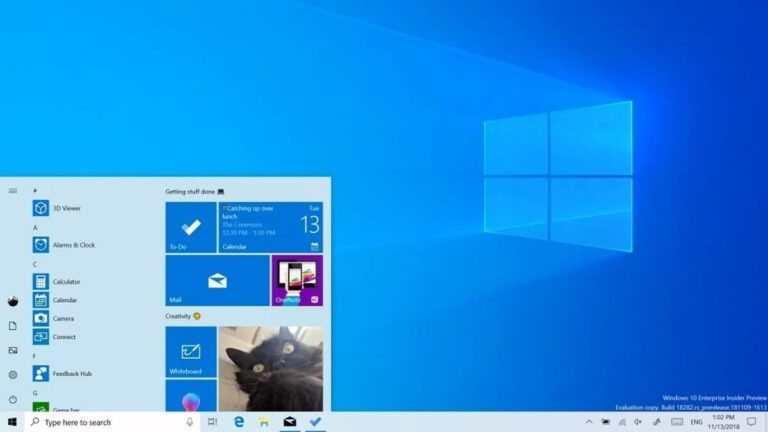Создать ярлык жесткого диска на панели задач Windows 10

Панель задач — важный элемент Windows 10.. Многие пользователи часто создают в нем ярлыки для некоторых частей компьютера. Особенно те, которые часто используют или нуждаются в доступе. В этом смысле жесткий диск может быть чем-то, к чему часто обращаются. Поэтому прямой доступ — хороший вариант.
Кроме того, существует возможность закрепите указанный ярлык на панели задач Windows 10. Это простой процесс, но во многих случаях он может оказаться чрезвычайно полезным. Как этого добиться?
Прежде всего мы должны откройте проводник Windows 10. Оттуда нам нужно войти в «Этот компьютер» — раздел, в котором мы можем увидеть диски, имеющиеся на компьютере. Обычно у нас есть только один жесткий диск, поэтому мы щелкаем по нему правой кнопкой мыши.

Затем появляется контекстное меню с рядом опций. Давайте посмотрим, что одна из опций в этом меню — создание ярлыка. Поэтому мы нажимаем на него, и тогда этот ярлык будет создан. Невозможно создать в этой папке, поэтому Windows 10 создает его на рабочем столе.
Итак, если мы перейдем на рабочий стол, мы увидим, что мы уже находимся там с указанным ярлыком. Мы хотим, чтобы он был на панели задач Windows 10. В этом случае мы щелкаем по нему правой кнопкой мыши и вводим его свойства. В разделе назначения нам необходимо ввести: explorer.exe C:\. Затем выходим и снова кликаем правой кнопкой мыши. В указанном контекстном меню появится ряд опций. Один из них – это Брать на заметку.
Сюда, Этот ярлык закреплен на панели задач. Что позволит нам получить к нему доступ в любое время. Нажав на этот доступ, мы всегда будем иметь доступ к жесткому диску одним щелчком мыши. Очень удобный вариант, который мы можем сделать и с другими местами на компьютере, если сочтем необходимым.